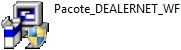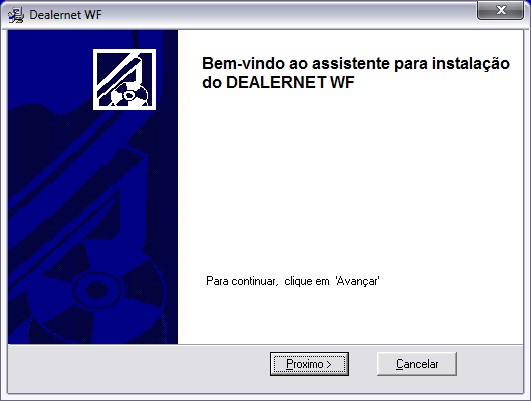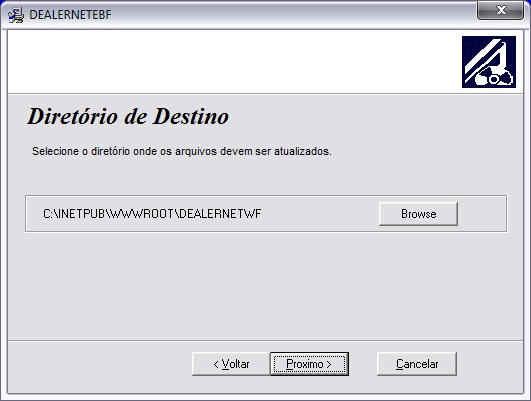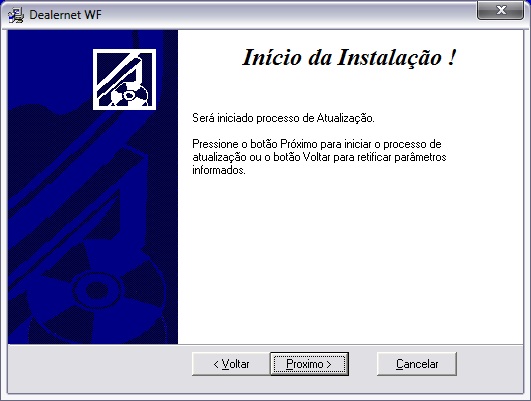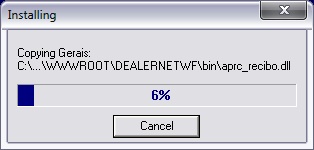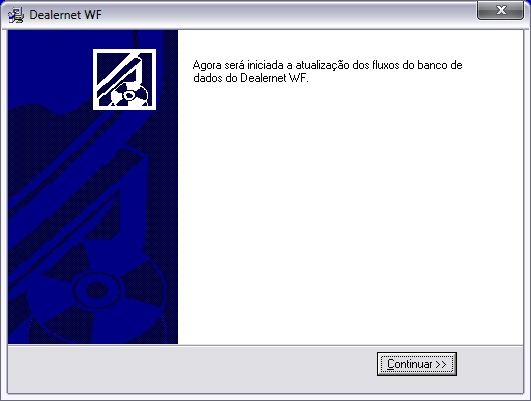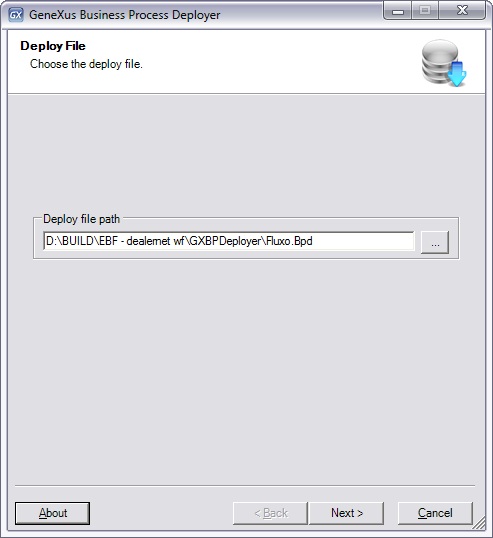Instalando DealerNet Workflow (PAF - ECF (Web))
De Dealernet Wiki | Portal de Solução, Notas Técnicas, Versões e Treinamentos da Ação Informática
(Diferença entre revisões)
| Linha 13: | Linha 13: | ||
[[Arquivo:Pafecfweb72.jpg]] | [[Arquivo:Pafecfweb72.jpg]] | ||
| - | + | '''4.''' Clique '''Próximo'''; | |
| - | + | ||
| - | + | ||
[[Arquivo:Pafecfweb73.jpg]] | [[Arquivo:Pafecfweb73.jpg]] | ||
| - | ''' | + | '''5.''' Dará inÃcio a instalação. Tecle '''Próximo'''; |
[[Arquivo:Pafecfweb74.jpg]] | [[Arquivo:Pafecfweb74.jpg]] | ||
| - | ''' | + | '''6.''' A instalação será executada; |
[[Arquivo:Pafecfweb75.jpg]] | [[Arquivo:Pafecfweb75.jpg]] | ||
Edição de 11h11min de 25 de abril de 2013
Procedimento para instalação:
1. Clique no Pacote_DEALERNET_WF. Abrirá uma janela de instalação. Logo em seguida, tecle Avançar;
2. Aparecerá uma janela para informação do diretório. O diretório default é o C:\NETPUB\WWWROOT\DEALERNETWF. Para alterar o diretório, clique na opção Browse e escolha em qual diretório irá instalar o módulo;
3. Clique Próximo;
4. Clique Próximo;
5. Dará inÃcio a instalação. Tecle Próximo;
6. A instalação será executada;
8. A instalação concluÃda. Clique Finalizar.